Lý do cần kiểm tra cấu hình
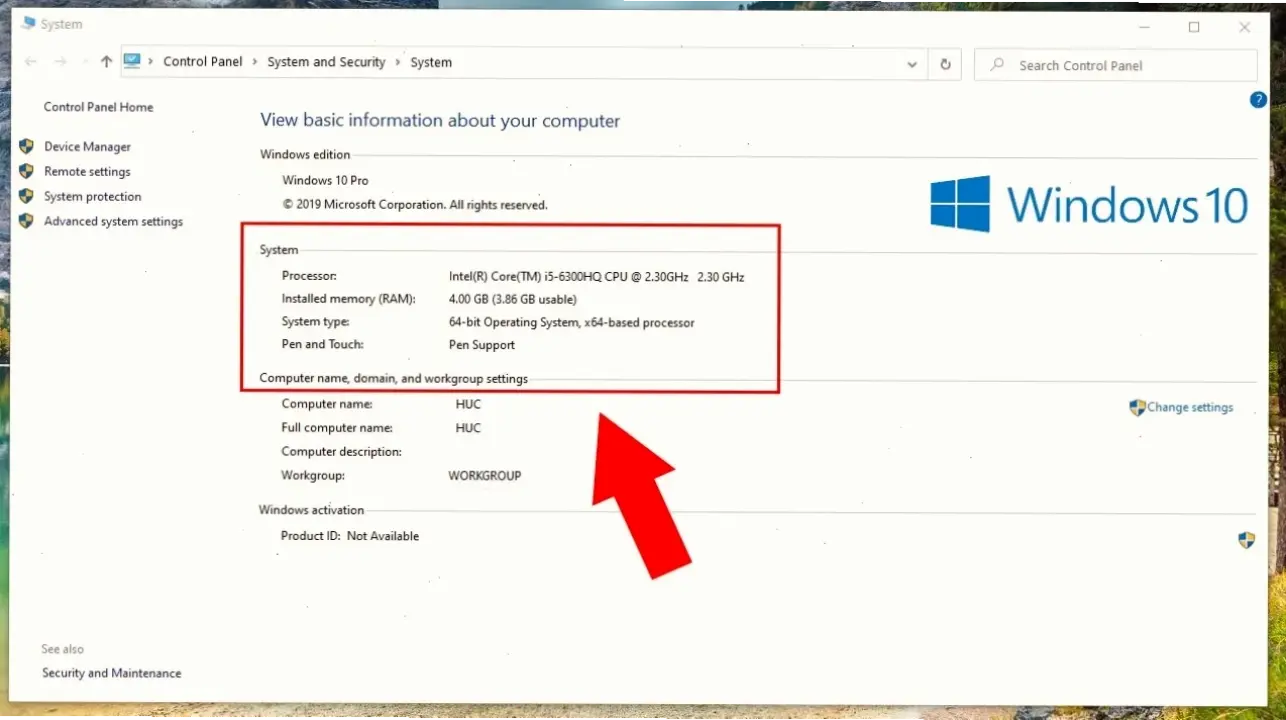
Cấu hình laptop ảnh hưởng trực tiếp đến tốc độ và khả năng chạy phần mềm. Ví dụ, khi tôi kiểm tra cấu hình cho bạn bè, chúng tôi phát hiện card đồ họa yếu. Theo nguồn uy tín như trang Microsoft, việc này giúp tránh rủi ro hỏng phần cứng.
Các bước kiểm tra cơ bản trên Windows
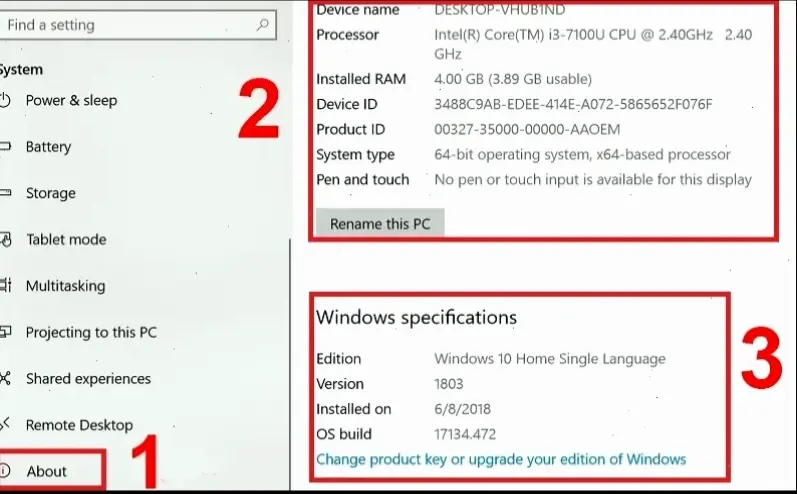
Sử dụng System Information để xem chi tiết. Mở Start, tìm kiếm "System Information". Bạn sẽ thấy CPU, RAM và ổ cứng. Từ kinh nghiệm, tôi thường dùng tính năng này để chuẩn đoán nhanh. Nguồn: Hướng dẫn chính thức của Microsoft.
Kiểm tra qua Command Prompt
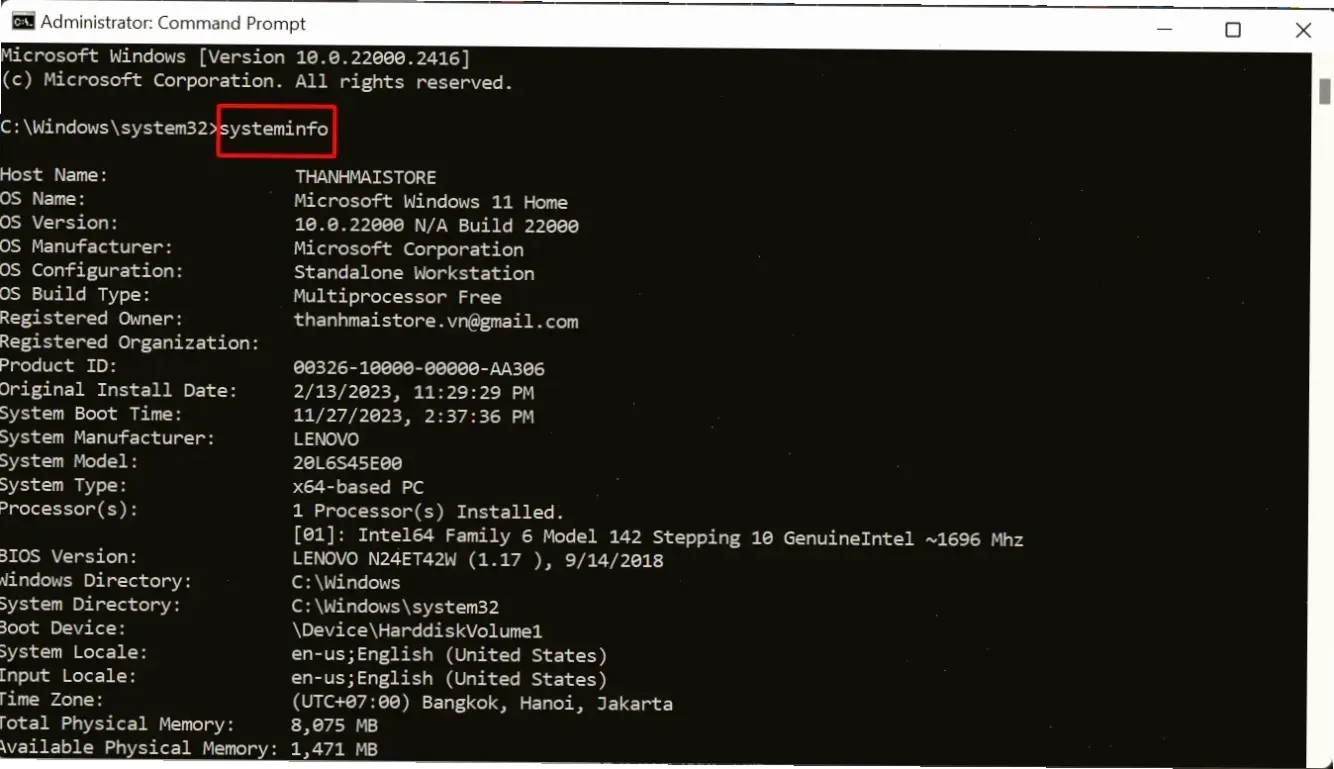
Mở Command Prompt bằng cách nhấn Windows + R, nhập "cmd". Gõ lệnh "systeminfo" để hiển thị cấu hình. Tôi từng áp dụng khi laptop gặp lỗi, giúp xác định phiên bản Windows. Lời khuyên: Sao chép kết quả để lưu trữ, tránh sai sót.
Sử dụng phần mềm thứ ba
Phần mềm như CPU-Z hoặc Speccy cung cấp thông tin chi tiết hơn. Từ kinh nghiệm, CPU-Z giúp kiểm tra GPU chính xác. Trích dẫn từ trang Intel, đây là công cụ đáng tin cậy. Chọn phần mềm từ nguồn chính thức để đảm bảo an toàn.
| Công cụ | Ưu điểm | Hạn chế |
|---|---|---|
| CPU-Z | Hiển thị CPU, RAM chi tiết | Không quét virus |
| Speccy | Giao diện trực quan | Cần tải về |
Mẹo thực tế và kinh nghiệm cá nhân
Dựa trên kinh nghiệm, hãy kiểm tra định kỳ để tránh lỗi. Ví dụ, tôi nâng cấp RAM sau khi thấy cấu hình thấp. Lời khuyên chung: Ghi chép kết quả và so sánh với yêu cầu phần mềm. Tránh thay đổi cấu hình nếu không chắc chắn.
Kết luận
Kiểm tra cấu hình laptop giúp tối ưu hóa và giải quyết vấn đề hiệu quả. Từ các bước trên, bạn có thể tự thực hiện. Hãy áp dụng kinh nghiệm này để laptop luôn hoạt động tốt, dựa trên nguồn uy tín như Microsoft và Intel.
>>> Xem thêm: Hướng Dẫn Kết Nối Laptop Với Tivi Không Dây Ngay!


